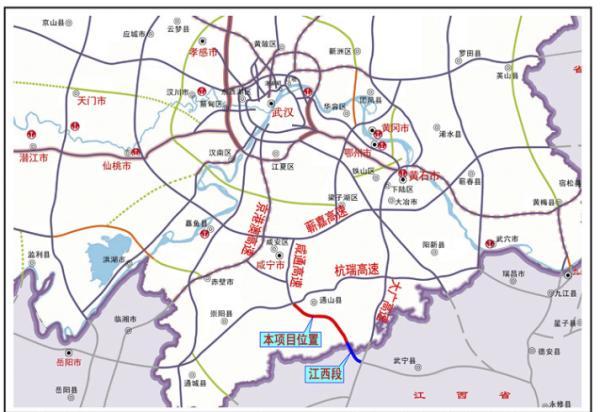连接共享打印机设置详细教程(设置共享打印机)
今天小编发现了一件神器,共享打印机简直不要太简单。该软件是吾爱破解论坛的大神开发的。 小编特地试用了,效果非常好出乎意料(小编见识少,勿怪昂)。
有需要这个软件的小伙伴 可以私信小编 ~打印机~ 会自动收到下载地址。
小编不搞加微信那一套,尽情下。。。
软件非常小才13.6K,但是非常强大。

打开软件直接输入2并按回车

根据提示继续按回车键

软件后台自动处理相关问题

大概十秒左右就可以了。根据提示重启一下电脑。

-------------------
接下来设置共享打印机,在开始→设备和打印机下选择需要共享的打印机点击右键选择打印机属性,在共享选项卡下点击共享这台打印机,点击确定。

------------------------------------
设置本机IP地址

-------------------------------------
最后一步
在需要连接共享打印机的客户机上操作。
按住窗口键 R 调出运行对话框 输入打印机主机的ip地址点击确定

完美找到打印机然后双击这台打印机 根据提示安装相应驱动就可以了。


小编有点啰嗦,但是实际操作起来是非常简单的。完全傻瓜式的。
,有需要这个软件的小伙伴 可以私信小编 ~打印机~ 会自动收到下载地址。
小编不搞加微信那一套,尽情下。。。
免责声明:本文仅代表文章作者的个人观点,与本站无关。其原创性、真实性以及文中陈述文字和内容未经本站证实,对本文以及其中全部或者部分内容文字的真实性、完整性和原创性本站不作任何保证或承诺,请读者仅作参考,并自行核实相关内容。文章投诉邮箱:anhduc.ph@yahoo.com